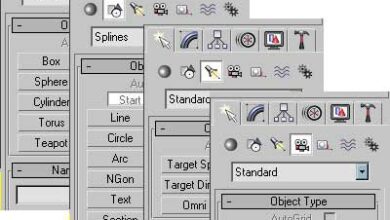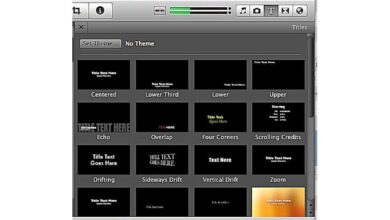Linux offre une riche diversité d’équipements d’édition vidéo qui s’étend des cas d’utilisation allant de la mise au point aux vidéos de chats YouTube en passant par les productions haut de gamme destinées à la télévision.
Ce que nous aimons
- L’un des monteurs vidéo les plus faciles à apprendre sur le marché.
- Interface propre et conviviale.
- Collection exceptionnelle de transitions et de titres.
- Prend en charge un grand nombre de formats vidéo, audio et image.
- Fonctionnalité d’exportation exceptionnelle (possibilité d’exporter vers de nombreux formats).
- Peut être géré comme une AppImage.
Ce que nous n’aimons pas
- Dépend de Blender et peut être difficile à cause de cela.
- Certains titres d’animation prennent beaucoup de temps à rendre.
- Ne peut pas gérer des modifications plus complexes.
- Des accidents aléatoires peuvent se produire.
- Les titres animés peuvent se casser si Blender n’est pas mis à jour en même temps qu’OpenShot.
- L’importation de vidéos peut être lente.
- Pas de grade professionnel.
OpenShot est un éditeur vidéo non linéaire et multipiste qui offre l’une des courbes d’apprentissage les plus superficielles de tous les éditeurs que vous utiliserez jamais. L’interface est bien conçue et les fonctionnalités sont nombreuses.
Vous y trouverez un large éventail de formats pris en charge (vidéo, audio, image et vidéo 4K), des animations d’images clés basées sur des courbes, le glisser-déposer intégré au bureau, un nombre illimité de pistes et de couches, un montage complexe de clips, des transitions faciles à créer, des prévisualisations en temps réel, du compositing, des superpositions d’images, des filigranes, des modèles de titres, des incrustations et des effets.
OpenShot est considéré comme un éditeur vidéo polyvalent et peut répondre à vos besoins de montage moyens. Si vous avez besoin d’outils d’édition plus complexes, OpenShot pourrait vous faire défaut. Cependant, grâce à la facilité d’utilisation associée à cet outil, il convient aux personnes ayant peu ou pas d’expérience du montage vidéo. La seule mise en garde concernant l’ajout d’animations est que les clips compliqués prennent un certain temps à être rendus.
Comme OpenShot se trouve dans les dépôts standards, l’installation d’OpenShot est simple. Tout ce que vous faites est d’ouvrir l’app store de votre distribution, de rechercher OpenShotet cliquez sur Installez.
Ce que nous aimons
- Interface facile à utiliser.
- Prise en charge d’un large éventail de formats de fichiers.
- Interface personnalisable.
- Importation rapide de vidéos.
Ce que nous n’aimons pas
- Pas de titres animés inclus.
- Peut être lent à traiter la vidéo.
- Dépend de certaines bibliothèques KDE.
- Pas de grade professionnel.
Kdenlive est né du projet KDE et est l’une des meilleures alternatives open-source à iMovie. Si vous migrez depuis macOS, cet outil est ce que vous voulez.
Tout comme OpenShot, Kdenlive est un éditeur vidéo non linéaire, multipiste et polyvalent qui prend en charge toute une série de formats vidéo, audio et image. Contrairement à OpenShot, Kdenlive offre une mise en page personnalisable, ce qui vous permet de mieux adapter le processus à vos besoins.
Kdenlive prend en charge les tuiles utilisant des textes et des images, les effets et transitions intégrés, les portées audio et vidéo pour l’équilibre des séquences, le montage par proxy, l’enregistrement automatique et les effets d’images clés.
Comme OpenShot, Kdenlive peut être installé à partir des dépôts standards, il vous suffit donc d’ouvrir l’app store de votre distribution, de rechercher Kdenliveet cliquez sur Installez.
Ce que nous aimons
- Traitement vidéo efficace.
- Quelques effets et transitions intégrés.
- Soutien 4K.
- Mixage audio intégré.
- Montage chronologique natif (pas d’importation de vidéo nécessaire).
Ce que nous n’aimons pas
- La courbe d’apprentissage est plus prononcée.
- L’audio peut devenir un peu complexe.
- Pas de grade professionnel.
À certains égards, Shotcut joue dans le même domaine que OpenShot et Kdenlive. Cependant, Shotcut est plus avancé que les deux autres. Comme OpenShot, Shotcut prend en charge la vidéo 4K, donc si vous recherchez un projet à plus haute résolution avec des fonctionnalités plus avancées, Shotcut pourrait être votre meilleur choix.
L’ensemble des fonctionnalités de Shotcut comprend une gamme de formats (y compris les formats vidéo, audio et image), un montage chronologique natif, la prise en charge de différentes résolutions et de clips à fréquence d’images variable dans un seul projet, des filtres et effets audio, des transitions et filtres vidéo, une chronologie multipiste, un nombre illimité de répétitions et d’annulations, et des outils de montage avancés.
Bien que Shotcut ne se trouve pas dans les dépôts standards, il fonctionne comme une AppImage.
Le plus grand obstacle à Shotcut est la courbe d’apprentissage. Vous ne trouverez pas cet outil aussi simple qu’OpenShot ou Kdenlive. Cependant, les développeurs ont créé de nombreux tutoriels vidéo pour vous aider dans votre apprentissage.
Ce que nous aimons
- Interface simple.
- Courbe d’apprentissage faible.
- Grande quantité de filtres.
- Bacs pour le suivi des dossiers de projets.
- Importation rapide de fichiers vidéo.
Ce que nous n’aimons pas
- Manque de titres animés.
- Pas de grade professionnel.
L’interface Flowblade est similaire à celle d’OpenShot, tout comme l’ensemble des fonctionnalités. L’un des points forts de Flowblade est le jeu de filtres d’extension inclus pour la vidéo, l’audio et les images. Comme OpenShot, Flowblade est axé sur la facilité d’utilisation ; vous ne trouverez pas de courbe d’apprentissage abrupte. Le sac d’astuces de Flowblade comprend le support du glisser-déposer, l’édition par proxy, une gamme de formats supportés (y compris les formats vidéo, audio et image), le rendu par lots, les filigranes et les transitions vidéo.
Flowblade a été écrit en Python, vous pourriez donc trouver que l’application répond plus rapidement qu’OpenShot et Kdenlive. Flowblade est également disponible dans les dépôts standard, de sorte que l’installation ne nécessite que l’ouverture de l’app store de votre distribution, la recherche Flowbladeet cliquez sur Installez.
Ce que nous aimons
- Incroyablement simple à utiliser.
- Excellent outil pour diviser et fusionner des clips.
- Faible encombrement (ne prend pas beaucoup de place sur le disque dur).
Ce que nous n’aimons pas
- De portée limitée.
- Pas de grade professionnel.
Si vous recherchez la simplicité absolue, VidCutter brille. Cet outil ne fait qu’une chose : diviser et fusionner des clips vidéo. Il n’ajoutera pas de transitions, d’effets ou quoi que ce soit de fantaisiste. Et contrairement aux autres outils énumérés ici, VidCutter n’inclut pas de ligne de temps multipiste et non linéaire. Vous obtenez une piste, et c’est tout.
VidCutter comprend une fonction pratique SmartClip, qui permet de sélectionner facilement la partie du clip que vous voulez couper. Si vous recherchez un éditeur vidéo qui travaille avec plusieurs pistes et réalise des transitions et des animations de fantaisie, VidCutter n’est pas idéal, mais pour assembler quelques clips, il fait le travail.
Bien que Vidcutter prenne en charge la plupart des formats de fichiers courants, il est difficile à utiliser pour le framerate, donc si vous filmez à 30 images par seconde sur un GoPro, vous risquez de ne pas avoir de chance avec l’importation.
VidCutter réside sur son propre dépôt, vous devrez donc l’ajouter en utilisant les commandes suivantes (sur Ubuntu ou d’autres distributions basées sur Debian) :
sudo add-apt-repository ppa:ozmartian/appssudo apt updatesudo apt install vidcutter